不喜欢微软Defender防病毒软件?可以在Windows 10系统上永久禁用它。
微软Windows Defender杀毒软件内置于Windows 10操作系统中,如果未安装其他防病毒软件,它将保护你的计算机和数据免受病毒、勒索软件、rootkit、间谍软件以及其他形式的恶意软件和黑客的攻击。尽管它是Windows用户最好的防病毒程序之一,但有时你可能需要暂时或永久禁用它。例如,如果你不确定微软防病毒软件的可靠性,或者需要对系统进行更改,而这些更改可能与防病毒软件冲突。
无论出于何种原因,由于Windows 10不包含删除或禁用Defender的功能,因此你将必须使用组策略编辑器来禁用它。
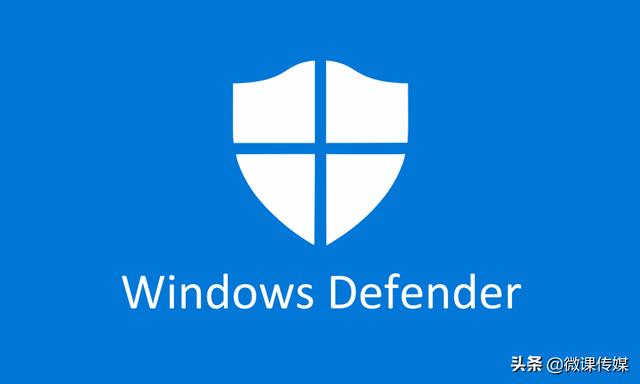
在本文中,我们将讨论在计算机上临时或永久禁用微软防病毒软件的不同方法。
一、如何使用Windows安全中心禁用微软 Defender
如果你需要执行诸如安装应用程序之类的任务,则无需永久禁用微软防病毒软件,可以暂时禁止它工作。
1.单击win10任务栏中的搜索按钮,搜索“Windows 安全中心”,然后单击顶部结果。
2.转到“病毒和威胁防护”部分。
3.在“病毒和威胁防护设置”部分中,单击“管理设置”。
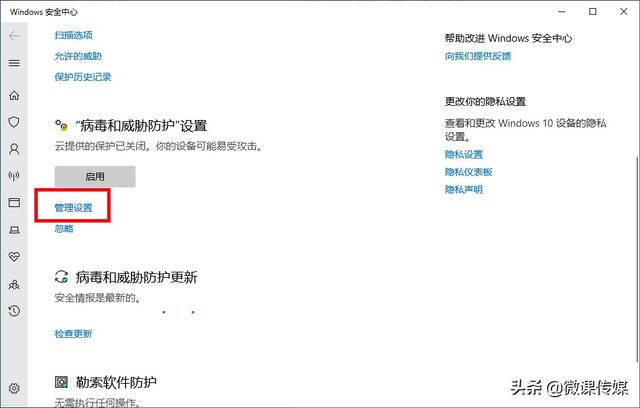
4.关闭“实时保护”开关。
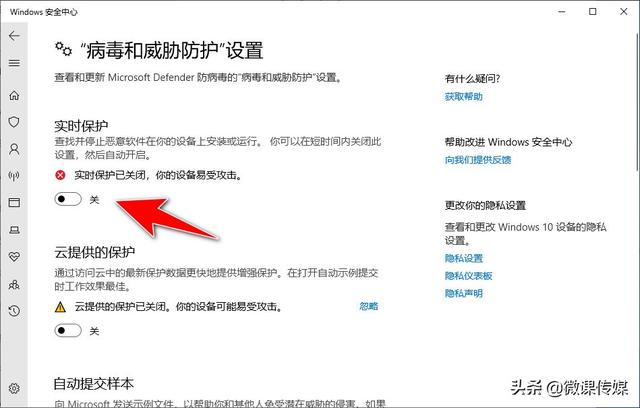
之后,微软 Defender将被暂时禁用。
下次重新启动计算机时,防病毒软件将自动打开,所以说这不是永久性的解决方案。
二、如何使用组策略编辑器禁用微软 Defender
如果你运行的是Windows 10专业版,可以使用组策略编辑器永久禁用微软 Defender。必须首先禁用防篡改功能,然后才能应用该策略。
在Windows 10中,此功能旨在保护Windows安全应用程序免受外部未经授权的更改。由于本地组策略编辑器从应用程序外部更改了安全设置,因此防病毒软件可以在下次重新启动设备时恢复保护。
A、禁用防篡改功能
1.单击win10任务栏中的搜索按钮,搜索“Windows 安全中心”,然后单击顶部结果。
2.转到“病毒和威胁防护”部分。
3.在“病毒和威胁防护设置”部分中,单击“管理设置”。
4.禁用“篡改防护”开关。
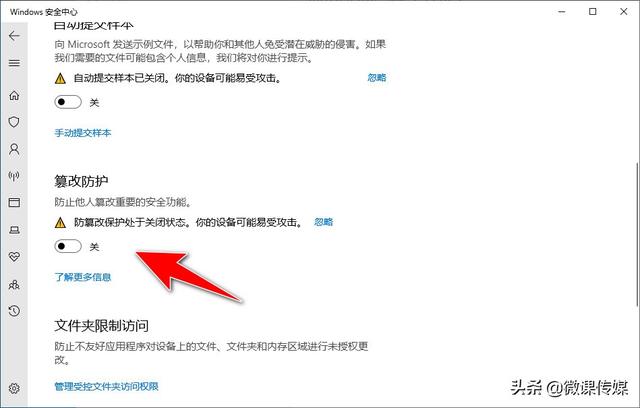
然后按照以下说明使用组策略编辑器永久禁用微软 Defender。
B、禁用微软 Defender防病毒
1.单击win10任务栏中的搜索按钮,在搜索框中键入gpedit.msc,然后单击顶部结果,本地组策略编辑器窗口将打开。
2.导航到“计算机配置”>“管理模板”>“ Windows组件”>“ 微软 Defender防病毒”。
3.双击“关闭Microsoft Defender防病毒”策略。
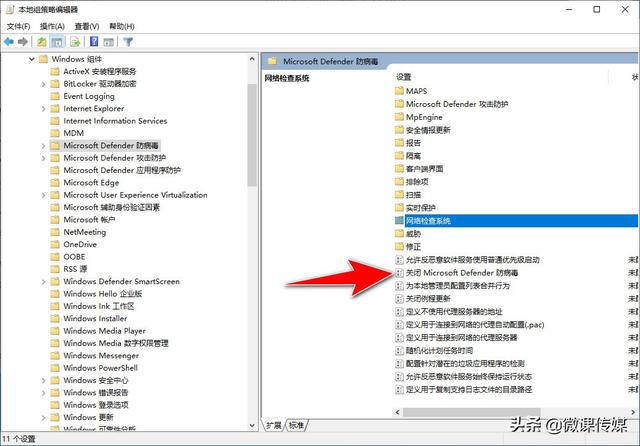
4.将单选按钮设置为“已启用”。
5.单击“应用”,然后单击“确定”。
6.重新启动计算机。
之后,防病毒软件将被永久禁用,但是防护图标将保留在任务栏中。它是Windows安全应用程序的一部分,而不是微软 Defender。
要使用本地组策略编辑器重新打开防病毒功能,请在步骤4中将开关设置为“未配置”,也建议启用防篡改功能。


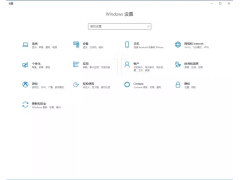

![RedHat服务器上[Errno 5] OSError: [Errno 2]的解决方法](https://img.pc-daily.com/uploads/allimg/4752/11135115c-0-lp.png)

